আপনার যদি একটি NVIDIA গ্রাফিক্স কার্ড সহ একটি কম্পিউটার থাকে, আপনি যখনই একটি গেম খুলবেন তখনই আপনি NVIDIA ওভারলে বিজ্ঞপ্তি দেখতে পাবেন৷ এই বৈশিষ্ট্যটিকে NVIDIA শ্যাডোপ্লে বলা হয় এবং আপনি এটি GeForce Experience ওভারলে এর মাধ্যমে ব্যবহার করতে পারেন।
আপনি যদি কিছু গেমপ্লে রেকর্ড করতে চান, অন্যদের সাথে শেয়ার করতে চান বা স্ট্রিম করতে চান, NVIDIA শ্যাডোপ্লে এটি সব করতে পারে।
এই বৈশিষ্ট্যটি ব্যবহার করার আগে, এটি থেকে সর্বাধিক সুবিধা পেতে কিছু জিনিস আপনি জানতে চান৷ এই নিবন্ধে আপনি শিখবেন কীভাবে NVIDIA শ্যাডোপ্লে ডাউনলোড করবেন যদি আপনি ইতিমধ্যে না থাকেন, কীভাবে এটি ব্যবহার করবেন এবং এই বিনামূল্যের বৈশিষ্ট্যটি ব্যবহার করার কিছু সুবিধা এবং অসুবিধা।

NVIDIA শ্যাডোপ্লে খোলা হচ্ছে
এমনকি যদি আপনার কাছে একটি NVIDIA গ্রাফিক্স কার্ড থাকে তবে আপনার কাছে NVIDIA শ্যাডোপ্লে উপলব্ধ নাও থাকতে পারে। আপনি GeForce অভিজ্ঞতার জন্য উইন্ডোজ অনুসন্ধান বারের মাধ্যমে পরীক্ষা করতে পারেন। যদি অ্যাপটি না আসে তবে আপনাকে এটি ডাউনলোড করতে হবে। আপনি NVIDIA এর ওয়েবসাইটে সফ্টওয়্যারটি খুঁজে পেতে পারেন।
- GeForce অভিজ্ঞতা পৃষ্ঠায়, ডাউনলোড নির্বাচন করুন বোতাম
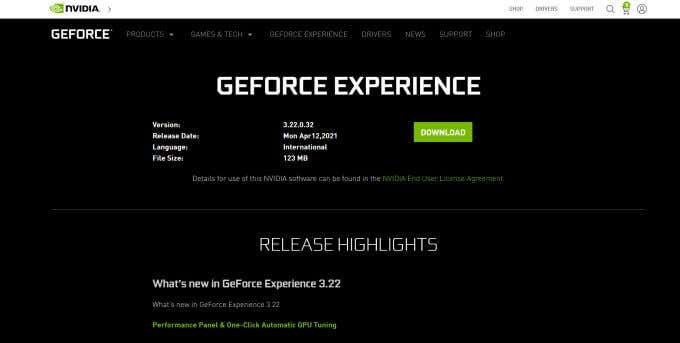
- ফাইলটি ডাউনলোড হওয়ার জন্য অপেক্ষা করুন, তারপর এটি খুলুন।
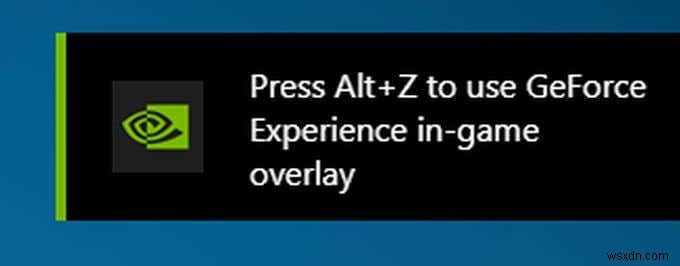
- ইনস্টল করার জন্য অন-স্ক্রীন প্রম্পটগুলি অনুসরণ করুন এবং তারপরে এটি স্বয়ংক্রিয়ভাবে প্রোগ্রামটি চালু করবে।
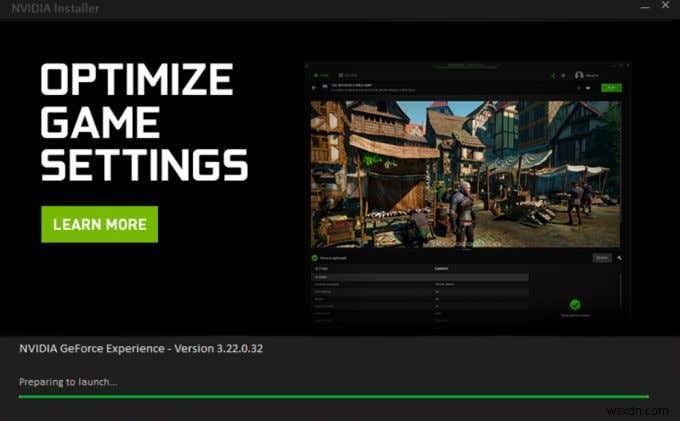
- আপনি যদি দেখেন যে আপনার কম্পিউটারে GeForce অভিজ্ঞতা ইতিমধ্যেই রয়েছে, আপনি ডাউনলোড করা এড়িয়ে যেতে পারেন এবং NVIDIA শ্যাডোপ্লে ব্যবহার করার জন্য এটিকে ইন-গেম খুলতে পারেন।
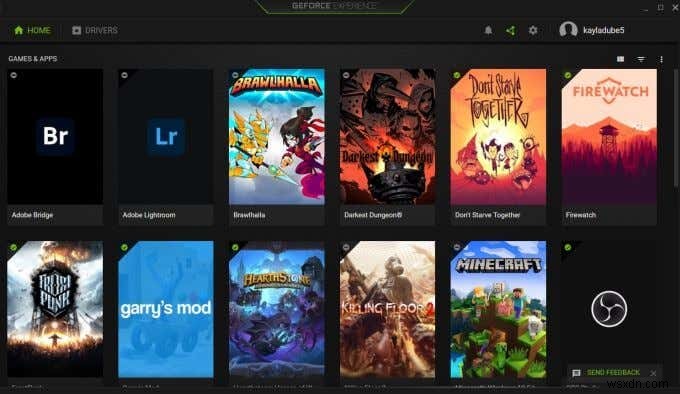
NVIDIA শ্যাডোপ্লে দিয়ে কীভাবে রেকর্ড করবেন
আপনার লক্ষ্য গেমপ্লে রেকর্ড করা হলে, GeForce অভিজ্ঞতা ওভারলে এর মাধ্যমে তা করতে এই পদক্ষেপগুলি অনুসরণ করুন।
- আপনি যে গেমটি রেকর্ড করতে চান সেটি খুলুন। গেম লোড হওয়ার সাথে সাথে আপনি অ্যাপটির জন্য একটি বিজ্ঞপ্তি দেখতে পাবেন।
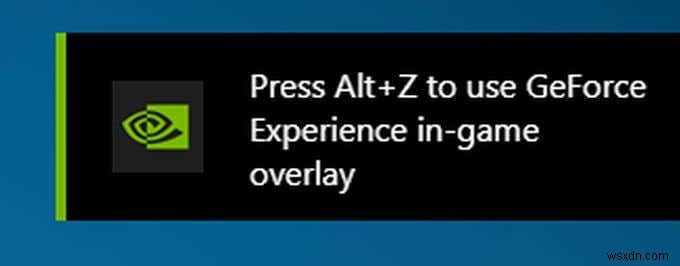
- আপনি যদি বিজ্ঞপ্তিটি দেখেন, আপনি দেখতে পাবেন এটি আপনাকে Alt+Z টিপতে বলছে ওভারলে খুলতে, যা আপনার গেমের উপরে প্রদর্শিত হবে।
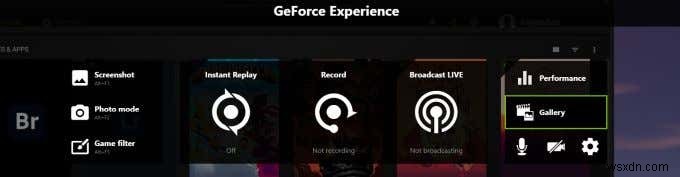
- এটি এভাবে না খুললে, আপনি আপনার স্টার্ট-এ যেতে পারেন মেনু এবং GeForce অভিজ্ঞতা অনুসন্ধান করুন . তারপর ওভারলেটি সেভাবে খুলতে সেটিংস আইকনের পাশে সবুজ ত্রিভুজ আইকনটি নির্বাচন করুন।
- আপনি কিছু বৈশিষ্ট্য দেখতে পাবেন যা এই অ্যাপটি রেকর্ডিংয়ের জন্য প্রদান করে। প্রথমটি হল ইনস্ট্যান্ট রিপ্লে . আপনি যখন চালু করুন নির্বাচন করুন৷ , এটি গেমপ্লে রেকর্ডিং শুরু করবে, কিন্তু যতক্ষণ না আপনি Alt+F10 হিট করবেন ততক্ষণ পর্যন্ত রেকর্ডিং সংরক্ষণ করবে না গেমপ্লে শেষ পাঁচ মিনিট সংরক্ষণ করতে. এছাড়াও আপনি ইন্সট্যান্ট রিপ্লে> সেটিংস> ইনস্ট্যান্ট রিপ্লে দৈর্ঘ্য এ গিয়ে রেকর্ডিংয়ের জন্য আলাদা পরিমাণ সময় সেট করতে পারেন। .
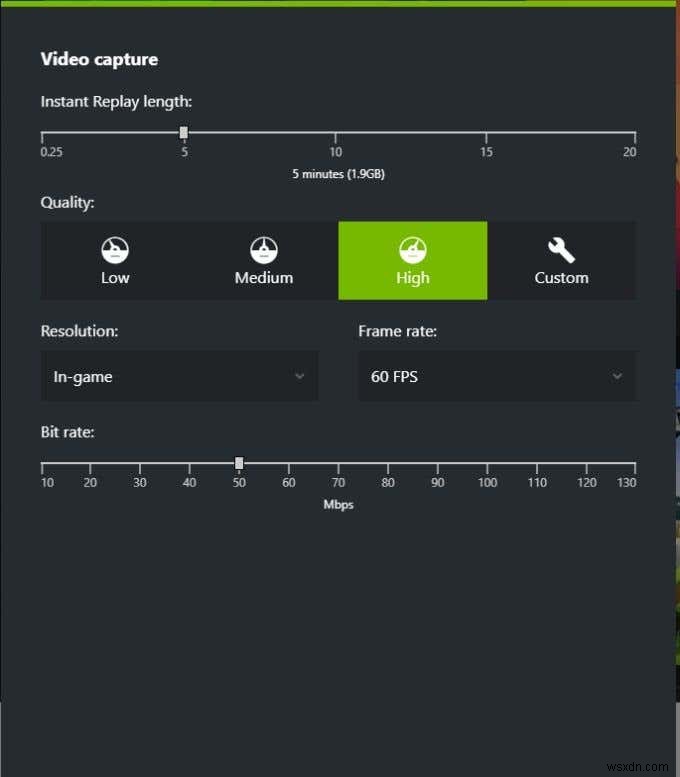
- তারপর আপনার কাছে রেকর্ড দিয়ে সমস্ত গেমপ্লে রেকর্ড করা শুরু করার বিকল্প আছে বিকল্প এটি নির্বাচন করুন এবং তারপর শুরু নির্বাচন করুন৷ আপনার রেকর্ডিং সেশন শুরু করতে। রেকর্ডিং বন্ধ করতে আপনি Alt+F9 চাপতে পারেন অথবা ওভারলে খুলুন এবং বন্ধ করুন এবং সংরক্ষণ করুন নির্বাচন করুন .
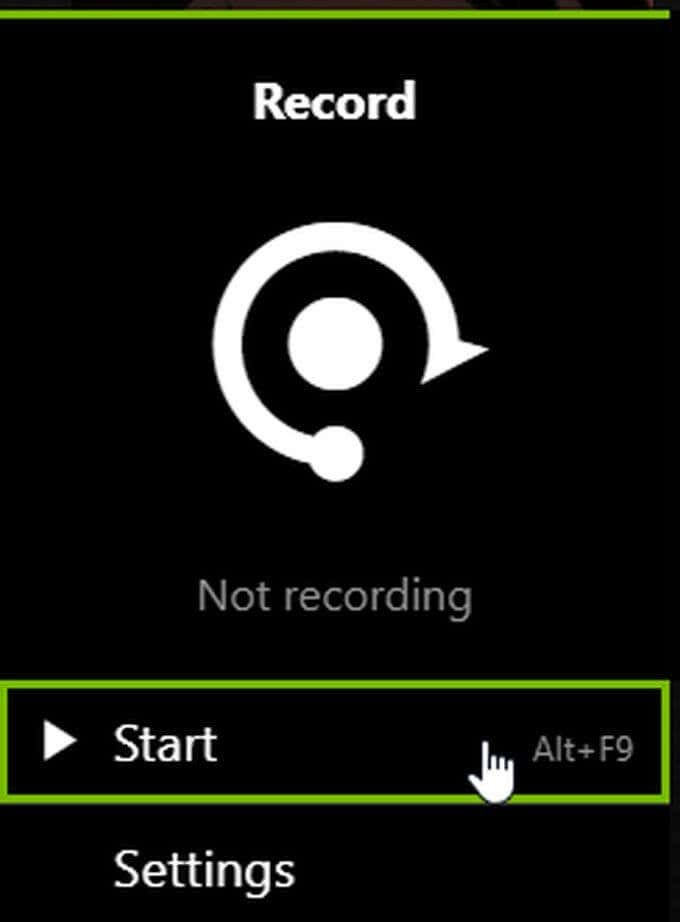
- আপনি যদি আপনার রেকর্ডিংয়ে ওয়েবক্যাম ভিডিও এবং মাইক্রোফোন অডিও অন্তর্ভুক্ত করতে চান, তাহলে এগুলি চালু বা বন্ধ করতে ওভারলেটির ডানদিকে মাইক্রোফোন এবং ক্যামেরা আইকনগুলি নির্বাচন করুন৷
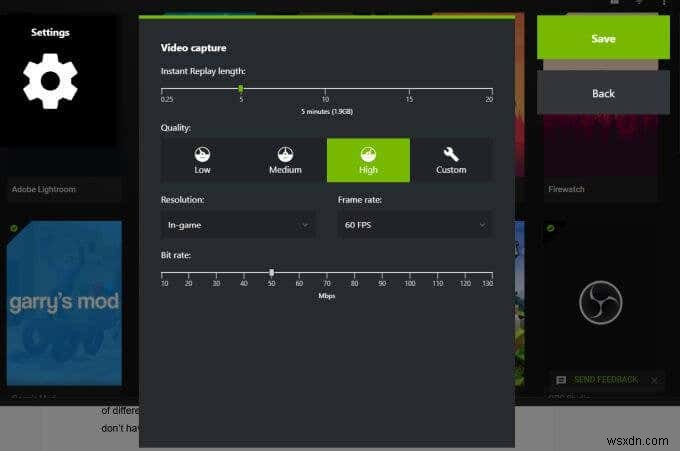
আপনি যে রেকর্ডিং বৈশিষ্ট্যটি ব্যবহার করতে চান সেটি নির্বাচন করে এবং তারপর সেটিংস বেছে নিয়ে আপনি আপনার রেকর্ডিংয়ের সেটিংস পরিবর্তন করতে পারেন। স্টার্ট এর অধীনে বিকল্প . আপনি আপনার রেকর্ডিংয়ে গুণমান, রেজোলিউশন, ফ্রেম রেট এবং বিট রেট পরিবর্তন করতে পারেন।
NVIDIA শ্যাডোপ্লে দিয়ে কীভাবে স্ট্রিম করবেন
NVIDIA শ্যাডোপ্লে-এর আরেকটি বৈশিষ্ট্য হল টুইচ সহ বিভিন্ন প্ল্যাটফর্মে গেমপ্লে স্ট্রিম করা। এটি করা খুব সহজ এবং আপনার যদি অন্য স্ট্রিমিং প্রোগ্রাম না থাকে তবে এটি একটি ভাল বিকল্প।
এখানে শ্যাডোপ্লে ব্যবহার করে কীভাবে স্ট্রিম করা যায়:
- GeForce এক্সপেরিয়েন্স ওভারলে খুলুন এবং লাইভ সম্প্রচার করুন নির্বাচন করুন বিকল্প
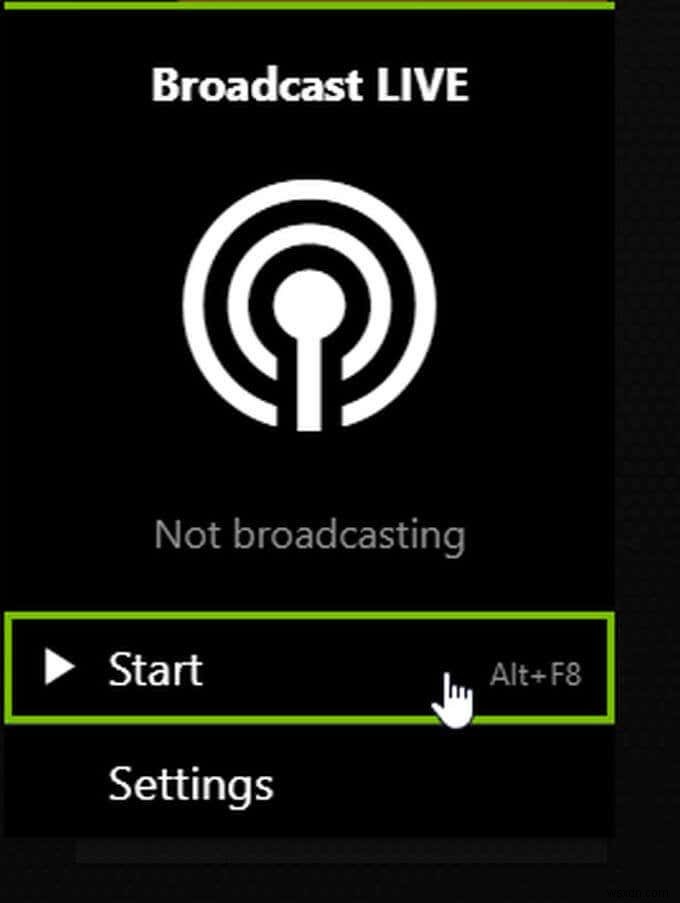
- শুরু নির্বাচন করুন , তারপর আপনি কোন প্ল্যাটফর্মে স্ট্রিম করতে চান তা চয়ন করুন৷
- আপনার নির্বাচিত প্ল্যাটফর্মে লগ ইন করুন, আপনার স্ট্রীমের সাথে উপস্থিত হওয়ার জন্য যেকোনো তথ্য যোগ করুন এবং তারপরে লাইভ যান নির্বাচন করুন .
- আপনি আবার ওভারলে না খোলা পর্যন্ত এবং লাইভ সম্প্রচার বন্ধ না করা পর্যন্ত আপনার গেমপ্লে আপনার নির্বাচিত প্ল্যাটফর্মে স্ট্রিম করা হবে .
আবার, আপনি আপনার স্ট্রীমের সেটিংস পরিবর্তন করতে সেটিংস বিকল্পটিও নির্বাচন করতে পারেন, যেমন আপনি যে প্ল্যাটফর্মটি ব্যবহার করতে চান, স্ট্রিমের গুণমান এবং আরও অনেক কিছু। উপরে উল্লিখিত হিসাবে আপনি প্রধান ওভারলে স্ক্রিনে আপনার মাইক্রোফোন বা ক্যামেরা চালু বা বন্ধ করতে পারেন।
NVIDIA শ্যাডোপ্লে সেটিংস পরিবর্তন করুন
আপনি রেকর্ডিং বা স্ট্রিমিং শুরু করার আগে যদি আপনি শ্যাডোপ্লেতে কোনো সেটিংস পরিবর্তন করতে চান, ওভারলে আপনাকে অনেক সেটিংসে অ্যাক্সেস দেয়। এখানে আপনি কিভাবে তাদের অ্যাক্সেস করতে পারেন:
- প্রথমে, হয় GeForce Experience অ্যাপটি খুলুন এবং সবুজ ত্রিভুজ আইকনটি নির্বাচন করুন, অথবা আপনি যদি গেমের মধ্যে থাকেন তাহলে Alt+Z টিপুন ওভারলে খুলতে।
- ওভারলে থেকে, ডানদিকে দেখুন এবং সেটিংস অ্যাক্সেস করতে গিয়ার আইকনটি নির্বাচন করুন .
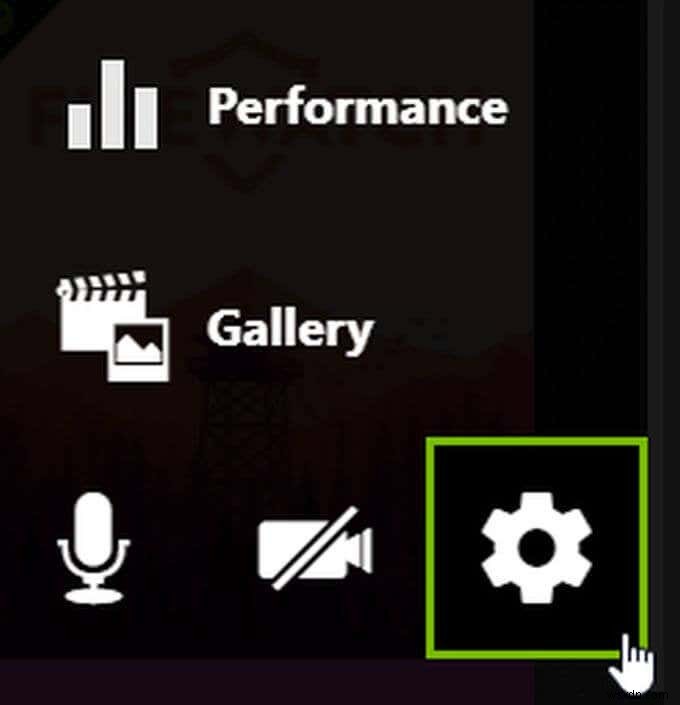
- এই উইন্ডোতে আপনি পরিবর্তন করতে একাধিক সেটিংস থেকে বেছে নিতে পারেন। কিছু আপনি দেখতে চাইতে পারেন অন্তর্ভুক্ত:
- HUD লেআউট :আপনার স্ট্রিমিং HUD কীভাবে প্রদর্শিত হবে তা পরিবর্তন করুন
- কীবোর্ড শর্টকাট :নির্দিষ্ট ক্রিয়াকলাপের জন্য কী কী ব্যবহার করা হয় তা পরিবর্তন করার অনুমতি দেয়
- রেকর্ডিং :আপনার রেকর্ডিংগুলি কোথায় সংরক্ষিত হবে তা পরিবর্তন করুন
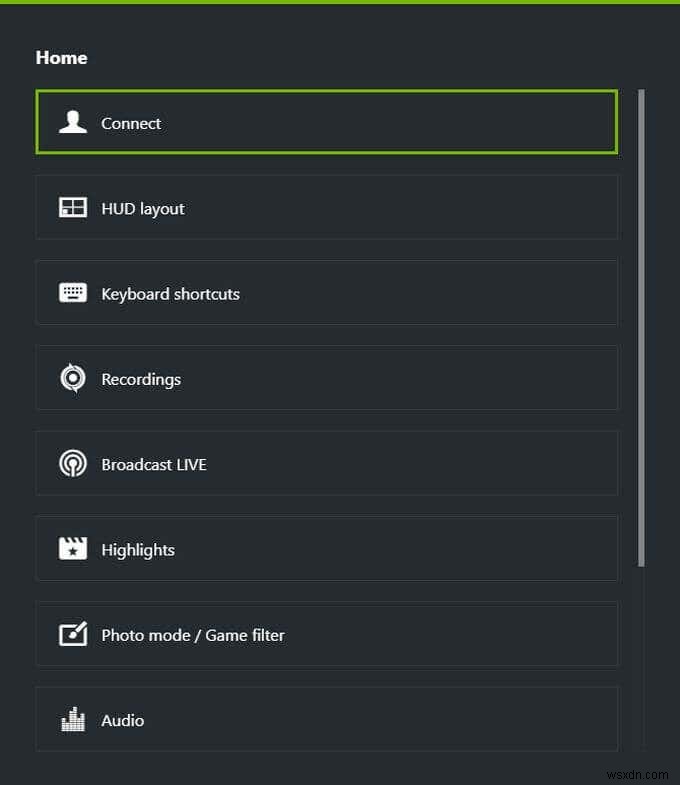
এখানে আরও কিছু ভাল সেটিং বিকল্প রয়েছে, তাই আপনার রেকর্ডিং বা স্ট্রিমিং অভিজ্ঞতা ঠিক আপনার ইচ্ছামত তৈরি করা উচিত।
কীভাবে NVIDIA শ্যাডোপ্লে গেমপ্লেকে প্রভাবিত করে
NVIDIA-এর ওয়েবসাইট অনুসারে, অ্যাপ ব্যবহার করলে আপনার গেমপ্লে পারফরম্যান্স প্রভাবিত হতে পারে। সাধারণত, এটি প্রায় 5% পার্থক্য, যদিও গেমটি যদি আপনার কম্পিউটারে বিশেষভাবে দাবি করে তবে এটি 10% এর মতো হতে পারে।
তা ছাড়া, পার্থক্যটি সম্ভবত ততটা লক্ষণীয় হবে না যদি না আপনি এমন একটি গেম খেলছেন যেখানে উচ্চ কার্যক্ষমতার হার গুরুত্বপূর্ণ। আপনার যদি যথেষ্ট শক্তিশালী পিসি থাকে, তবে পরিবর্তনটি সম্ভবত পটভূমিতে চলমান অন্য কোনও প্রোগ্রামের চেয়ে বেশি প্রভাবিত করবে না।
NVIDIA শ্যাডোপ্লে ব্যবহার করে
আপনার যদি একটি NVIDIA গ্রাফিক্স কার্ড সহ একটি পিসি থাকে, GeForce অভিজ্ঞতা অ্যাপটি আপনার রেকর্ডিং এবং স্ট্রিমিং প্রয়োজনের জন্য একটি দুর্দান্ত সংস্থান। আপনি যদি এই নির্দেশিকাটি অনুসরণ করেন, তাহলে আপনি অল্প সময়ের মধ্যেই আপনার পছন্দের প্ল্যাটফর্মে কিছু মানসম্পন্ন রেকর্ডিং বা স্ট্রিমিং পেতে সক্ষম হবেন।


